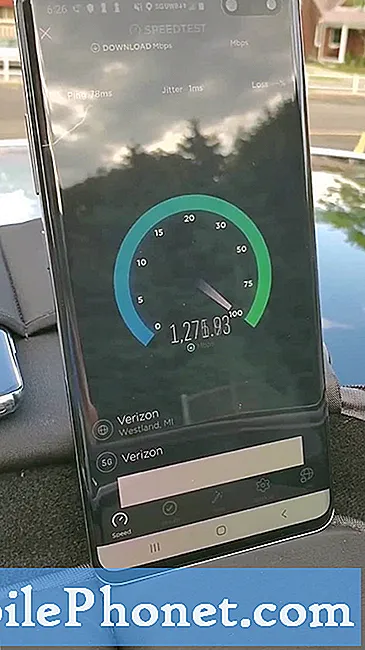Contenido
Uno de los problemas más comunes en los dispositivos Android es el problema de wifi. Esta guía le mostrará las formas sencillas de solucionar el problema de que el wifi del Galaxy M20 no funciona.
Antes de continuar, queremos recordarle que si está buscando soluciones a su propio problema de #Android, puede ponerse en contacto con nosotros mediante el enlace que se proporciona en la parte inferior de esta página. Cuando describa su problema, sea lo más detallado posible para que podamos identificar fácilmente una solución relevante. Si puede, incluya amablemente los mensajes de error exactos que está recibiendo para darnos una idea de por dónde empezar. Si ya ha probado algunos pasos de solución de problemas antes de enviarnos un correo electrónico, asegúrese de mencionarlos para que podamos omitirlos en nuestras respuestas.
Cómo reparar el wifi del Galaxy M20 no funciona | wifi no se conecta
La solución de problemas de wifi suele ser fácil y se puede solucionar a nivel de usuario final. Si el wifi de tu Galaxy M20 no funciona, averigua qué puedes hacer al respecto.
Galaxy M20 wifi no funciona solución n. ° 1: reiniciar el enrutador
Siempre que encuentre problemas de wifi, una de las cosas básicas que debe hacer de inmediato es reiniciar el enrutador. Si tiene un problema con el wifi de su hogar, le sugerimos que haga esta sugerencia primero. Simplemente apague el enrutador desenchufándolo del tomacorriente de la pared durante 10 segundos. Luego, espere a que se restablezca la conexión y vea si funciona.
Si no tiene conectividad wifi en casa o si tiene que acceder al enrutador, continúe con los siguientes pasos a continuación.
Galaxy M20 wifi no funciona solución n. ° 2: Confirme que el wifi está funcionando
Otro paso básico para la solución de problemas es determinar si se trata de un problema de wifi. ¿Hay otros dispositivos inalámbricos que sepa que estén conectados al mismo wifi? ¿Tienen problemas de conectividad wifi similares a los que tiene usted? Estas son algunas de las preguntas que debe hacer para saber si la causa del problema proviene del enrutador o de su propio dispositivo. Si otros dispositivos tienen el mismo problema, probablemente haya un problema del enrutador que deba resolverse. Asegúrese de informar al administrador de wifi sobre su problema para que pueda investigarlo.
Si otros dispositivos funcionan en la misma red sin problemas, es posible que su dispositivo esté bloqueado o que solo haya un número limitado de usuarios autorizados a conectarse. Esto suele ocurrir en redes wifi que atienden al público. Desafortunadamente, lo que puede hacer es simplemente esperar hasta que haya una ranura de conexión disponible para usted, o puede que tenga que hablar con el administrador de wifi para desbloquearlo. Si tiene una conexión wifi privada, hable con la persona a cargo y vea si puede ayudarlo a conectarse.
Su objetivo en esta etapa es saber de dónde proviene el problema. Si el wifi al que intentas conectarte funciona en otros dispositivos, es porque estás bloqueado o hay un problema con tu Galaxy M20.
Galaxy M20 wifi no funciona solución n. ° 3: compruebe si hay errores
En algunos casos en los que el wifi no funciona, puede haber errores que potencialmente pueden ayudarlo a reducir las causas. Asegúrese de tomar nota de cualquier mensaje de error o código que aparezca cada vez que el wifi deja de funcionar. Luego, haga una búsqueda rápida en Google para ver si existe una solución en línea para ello.
Galaxy M20 wifi no funciona solución # 4: reinicio suave
A veces, reiniciar el sistema ayuda. Asegúrese de realizar un restablecimiento parcial para borrar la RAM y actualizar el software del dispositivo en general. Esto debería borrar el sistema y posiblemente eliminar el error también. Para hacer eso, simplemente presione y mantenga presionados los botones de Encendido y Bajar volumen durante unos 10 segundos. Una vez que el teléfono se haya reiniciado, suelte los botones. Esto suele ser eficaz para eliminar errores que se desarrollan cuando un sistema se deja en funcionamiento durante algún tiempo. Le sugerimos que reinicie su Galaxy M20 usando este método al menos una vez a la semana para disminuir las posibilidades de errores.
Para algunos Galaxy M20, puede haber una forma ligeramente diferente de llegar al mismo método. Así es cómo:
- Mantenga presionados los botones de Encendido + Bajar volumen durante aproximadamente 10 segundos o hasta que se apague el dispositivo. Espere varios segundos para que aparezca la pantalla del modo de arranque de mantenimiento.
- En la pantalla Modo de inicio de mantenimiento, seleccione Inicio normal. Puede usar los botones de volumen para recorrer las opciones disponibles y el botón inferior izquierdo (debajo de los botones de volumen) para seleccionar. Espere hasta 90 segundos para que se complete el reinicio.
Galaxy M20 wifi no funciona, solución n. ° 5: borrar partición de caché
Android depende de un conjunto de archivos temporales llamados caché del sistema para cargar aplicaciones rápidamente. Si esta caché se corrompe o se desactualiza, un dispositivo puede retrasarse repentinamente, congelarse o mostrar signos de rendimiento lento. En otras ocasiones, pueden producirse fallos poco comunes y también puede verse afectado el rendimiento general del sistema. Para asegurarse de que su S10 tenga un buen caché del sistema, le sugerimos que lo borre una vez cada pocos meses. A continuación, le indicamos cómo hacerlo:
- Apague el dispositivo.
- Mantenga presionada la tecla Subir volumen y la tecla Bixby, luego presione y mantenga presionada la tecla Encendido.
- Cuando aparezca el logotipo verde de Android, suelte todas las teclas ("Instalando actualización del sistema" se mostrará durante unos 30 a 60 segundos antes de mostrar las opciones del menú de recuperación del sistema Android).
- Presione la tecla para bajar el volumen varias veces para resaltar "borrar partición de caché".
- Presione el botón de encendido para seleccionar.
- Presione la tecla para bajar el volumen hasta que se resalte "sí" y presione el botón de encendido.
- Cuando se completa la limpieza de la partición de la caché, se resalta "Reiniciar el sistema ahora".
- Presione la tecla de encendido para reiniciar el dispositivo.
Galaxy M20 wifi no funciona solución n. ° 6: vuelva a conectarse a wifi
Otro paso básico de solución de problemas que puede hacer en este caso es olvidar su wifi. Esto ha demostrado ser efectivo para solucionar problemas con wifi. Lo que hace es actualizar las credenciales wifi guardadas en su teléfono. Al desconectar su wifi, está obligando al dispositivo a guardar el nombre de usuario, la contraseña y la configuración wifi actualizados.
Para olvidar su red wifi:
- Baje la barra de notificaciones desde la parte superior de la pantalla.
- Mantenga pulsado el icono de wifi.
- Toca el nombre de tu red wifi (con la que tienes problemas).
- Toque el botón OLVIDAR.
- Reinicia tu teléfono.
- Vuelve a conectarte a tu wifi y comprueba que funciona ahora.
Galaxy M20 wifi no funciona, solución n. ° 7: restablecer la configuración de red
Otro paso importante de solución de problemas que desea realizar en este caso es restablecer todas las configuraciones de red. Este paso de solución de problemas borrará todas las configuraciones de red no predeterminadas y, con suerte, borrará posibles errores. Si aún no lo ha probado en esta etapa, siga estos pasos:
- Abra la aplicación Configuración.
- Presiona Administración general.
- Toque Restablecer.
- Presiona Restablecer configuración de red.
- Toque Restablecer configuración para confirmar.
Galaxy M20 wifi no funciona, solución n. ° 8: compruebe si hay aplicaciones malas
A veces, una aplicación o malware mal codificados pueden interferir con Android y causar problemas. Para comprobar si tiene un problema con la aplicación de terceros, reinicie el teléfono en modo seguro. En modo seguro, se suspenderán todas las aplicaciones de terceros, las que descargó y que no venían con el software original. Por lo tanto, si el problema proviene de uno de ellos, el problema que está experimentando en este momento no estará disponible en modo seguro. Para iniciar el teléfono en modo seguro:
- Apague el dispositivo.
- Mantén presionada la tecla de encendido más allá de la pantalla con el nombre del dispositivo.
- Cuando aparezca "SAMSUNG" en la pantalla, suelte la tecla de encendido.
- Inmediatamente después de soltar la tecla de encendido, mantenga presionada la tecla para bajar el volumen.
- Continúe presionando la tecla para bajar el volumen hasta que el dispositivo termine de reiniciarse.
- El modo seguro se mostrará en la esquina inferior izquierda de la pantalla.
- Suelta la tecla para bajar el volumen cuando veas "Modo seguro".
- Verifique el problema. Si el wifi funciona correctamente y no se desconecta ni muestra un error, significa que tienes un problema con la aplicación incorrecta.
Si el wifi de su Galaxy M20 aún no funciona cuando reinicia el dispositivo al modo normal, debe investigar más. Para identificar al culpable, puede utilizar el método de eliminación. Así es cómo:
- Arranque en modo seguro.
- Verifique el problema.
- Una vez que haya confirmado que la culpa es de una aplicación de terceros, puede comenzar a desinstalar aplicaciones individualmente. Le sugerimos que comience con los más recientes que agregó.
- Después de desinstalar una aplicación, reinicie el teléfono al modo normal y verifique el problema.
- Si su Galaxy M20 sigue teniendo problemas, repita los pasos del 1 al 4.
Galaxy M20 wifi no funciona, solución n. ° 9: restablecimiento de fábrica
La solución de problemas final del dispositivo que puede probar es el restablecimiento de fábrica. Esto ayudará si hay un error de software desconocido que causa el problema. Asegúrese de crear una copia de seguridad de sus datos personales con anticipación.
A continuación se muestran las dos formas de restablecer de fábrica su Galaxy M20:
Método 1: Cómo hacer un restablecimiento completo en Samsung Galaxy M20 a través del menú de configuración
Esta es la forma más sencilla de limpiar su Galaxy M20. todo lo que tiene que hacer es ir al menú Configuración y seguir los pasos a continuación. Recomendamos este método si no tiene problemas para ir a Configuración.
- Cree una copia de seguridad de sus datos personales y elimine su cuenta de Google.
- Abra la aplicación Configuración.
- Desplázate y presiona Administración general.
- Toque Restablecer.
- Seleccione Restablecer datos de fábrica de las opciones dadas.
- Lea la información y luego toque Restablecer para continuar.
- Toque Eliminar todo para confirmar la acción.
Método 2: Cómo hacer un restablecimiento completo en Samsung Galaxy M20 usando botones de hardware
Si su caso es que el teléfono no se está iniciando, o se inicia pero el menú de Configuración es inaccesible, este método puede ser útil. Primero, debe iniciar el dispositivo en modo de recuperación. Una vez que acceda con éxito a la recuperación, será el momento en que comience el procedimiento de reinicio maestro adecuado. Es posible que tenga que intentarlo antes de poder acceder a Recuperación, así que tenga paciencia y vuelva a intentarlo.
- Si es posible, cree una copia de seguridad de sus datos personales con anticipación. Si su problema le impide hacer eso, simplemente omita este paso.
- Además, desea asegurarse de eliminar su cuenta de Google. Si su problema le impide hacer eso, simplemente omita este paso.
- Apague el dispositivo. Esto es importante. Si no puede apagarlo, nunca podrá iniciar el modo de recuperación. Si no puede apagar el dispositivo con regularidad mediante el botón de encendido, espere hasta que se agote la batería del teléfono. Luego, cargue el teléfono durante 30 minutos antes de iniciar el modo de recuperación.
- Mantenga presionado el botón Subir volumen y el botón Bixby al mismo tiempo.
- Mientras mantiene presionadas las teclas Subir volumen y Bixby, presione y mantenga presionado el botón de Encendido.
- Ahora aparecerá el menú de la pantalla de recuperación. Cuando vea esto, suelte los botones.
- Use el botón para bajar el volumen hasta que esté resaltando "Borrar datos / restablecimiento de fábrica".
- Presiona el botón de encendido para seleccionar "Borrar datos / restablecimiento de fábrica".
- Use Bajar volumen para resaltar Sí.
- Presione el botón de Encendido para confirmar el restablecimiento de fábrica.
Galaxy M20 wifi no funciona, solución n. ° 10: obtén ayuda de Samsung
Casi todas las cosas que incluimos anteriormente están destinadas a solucionar una falla en su dispositivo. Si nada ha funcionado hasta ahora, incluso después de limpiar el dispositivo con el restablecimiento de fábrica, puede asumir que el problema se debe a algo oculto en el hardware. Asegúrese de hablar para hablar sobre eso para que puedan reemplazar el teléfono por usted.
Si usted es uno de los usuarios que tiene un problema con su dispositivo, avísenos. Ofrecemos soluciones para problemas relacionados con Android de forma gratuita, por lo que si tiene un problema con su dispositivo Android, simplemente complete el breve cuestionario en este enlace e intentaremos publicar nuestras respuestas en las próximas publicaciones. No podemos garantizar una respuesta rápida, por lo que si su problema es urgente, busque otra forma de resolverlo.
Si encuentra útil esta publicación, ayúdenos a correr la voz entre sus amigos. TheDroidGuy también tiene presencia en las redes sociales, por lo que es posible que desee interactuar con nuestra comunidad en nuestras páginas de Facebook y Google+.